Corel PSP 2020-ban készítettem, 2023.04.12. saját ötlet alapján.
Köszönöm Byllina Billynek az Olaszra való fordítást.
Plugins:
Mehdi-Sorting Tiles
Minden
hozzávaló saját készítésű.
1: Színpalettán az előtér színe:
#8e63ab, háttér szín:
ffffff.
2: Nyissunk egy 800/500 pixeles üres lapot, színezzük
2: Nyissunk egy 800/500 pixeles üres lapot, színezzük
Gradient-tel
ki.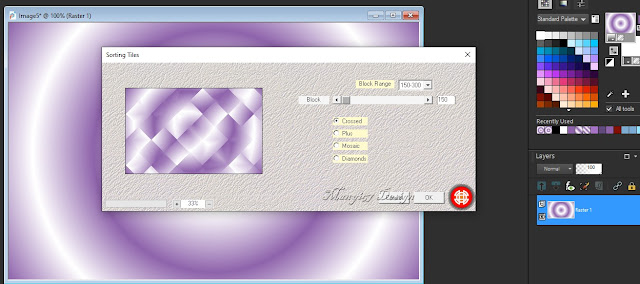
4: Alkalmazzuk, (Effects-Plugins- Simple-Top Left Mirror).
3:
Következik, (Effects-Plugins-Mehdi-Sorting
Tiles).
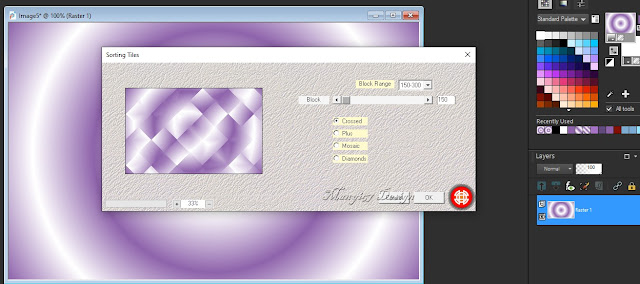
4: Alkalmazzuk, (Effects-Plugins- Simple-Top Left Mirror).
5: Éleken erősítünk, (Enge Effects-Enhance).
6: Most pedig töltsük be a (Selections-Load /Save Selection-
Load
Selection From Disk..) 2023-olivia Selection.
7: Kijelölt rész emeljük ki új réteggé,
(Selections-Pomote
Selection to Layer).
Selection to Layer).
8: Kijelölést szüntessük meg, (Selection-Select None).
9: Adunk neki árnyékot az (Effects-3D Effects-Drop Shadow).
9: Adunk neki árnyékot az (Effects-3D Effects-Drop Shadow).
10: Az
árnyékot ismételjük meg, csak -3,-3,
többi beállítás marad.
11: Lépjünk az alsó rétegre és mossuk el egy kissé,
(Adjust-Blur-Gaussian Blur).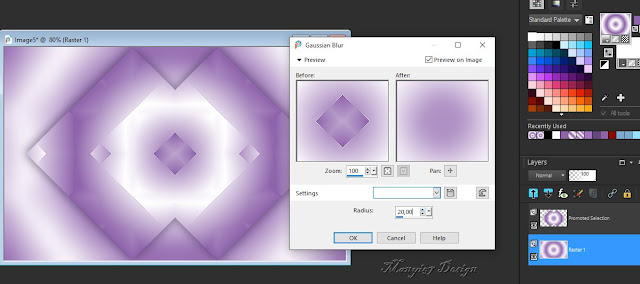
12: Alkalmuk még rajta, (Effects-Textere Effects-Weave).
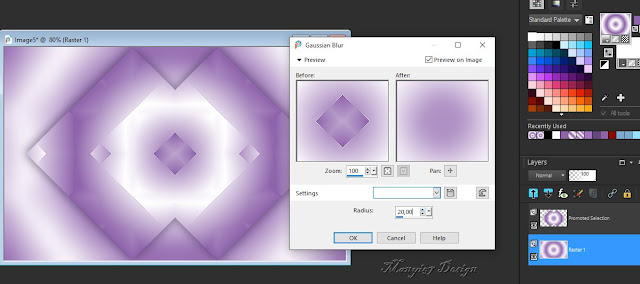
12: Alkalmuk még rajta, (Effects-Textere Effects-Weave).
13: Lépjünk a felső rétegre, másoljuk és illesszük be
a lánykát,
marad a helyén középen.
14: Egyesítjük a rétegeket, (Merge-Merge Visible).
marad a helyén középen.
14: Egyesítjük a rétegeket, (Merge-Merge Visible).
15: Következik,
(Effects-Plugins-GMIC-G’MIC QT-
Frames-Frame(Painting).
16: Hozzuk be mind két részt, a (képet és a keretet
is).
17: Másoljuk és illesszük rá az előbb behozott képre a keretet.
17: Másoljuk és illesszük rá az előbb behozott képre a keretet.
18: A keretet duplázzuk meg, (Layers-Duplicate).
19: Jön, (Effects-Plugins-GMIC-G’MIC QT-Patterns-Strip).
19: Jön, (Effects-Plugins-GMIC-G’MIC QT-Patterns-Strip).
20: Az előbbi réteget vegyük ki, (Edit-Cut).
21: Jelöljük ki az összes képet, (Selection-Select All).
22: Kijelölést módosítjuk, (Selections-Modify-Contract).
21: Jelöljük ki az összes képet, (Selection-Select All).
22: Kijelölést módosítjuk, (Selections-Modify-Contract).
23: Kijelölésben illesszük be az előbb kivágott képet és
ugyan arra a rétegre is
helyezzük, amelyiken volt.
24: Kijelölést ismét módosítjuk
15-tel, (Selections-
Modify-Contract).
25: Következik,
(Selections-Modify-Select Selection Borders).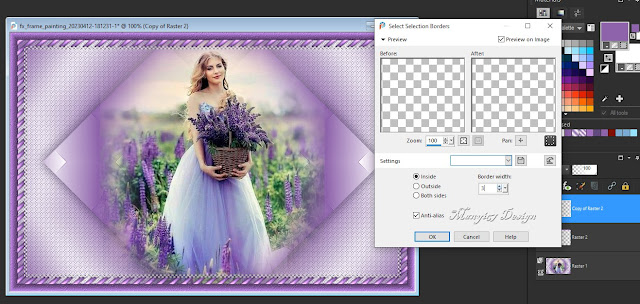
26: Színezzük ki a kijelölt részt: #8e63ab-ra, alkalmazzuk még az,
(Effects-3D Effects- Inner Bevel).
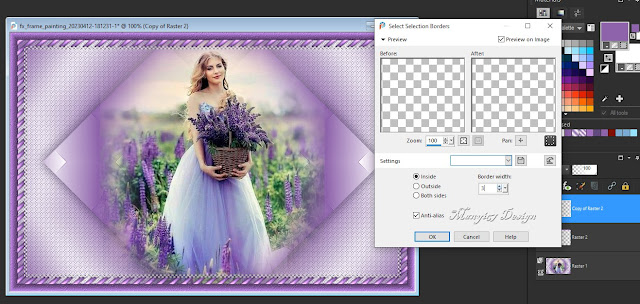
26: Színezzük ki a kijelölt részt: #8e63ab-ra, alkalmazzuk még az,
(Effects-3D Effects- Inner Bevel).
27: Kijelöljük ki az összest, (Selections-Select All).
28: Adjunk hozzá 40 Pixel keretet, (Image. Add
Borders),
Színe: #8e63ab:
Színe: #8e63ab:
29. Kijelölést módosítjuk, (Selection-Invert).
30: Alkalmazzuk,
(Effects-Plugins-Graphics Plus-
Cross Shadow), alapbeállítással.
31: Kijelölést fordítsuk meg, (Selections-Invert).
32: Árnyékoljuk, (Effects-3D Effects-Drop Shadow).
33: Az árnyékot ismételjük meg, csak
-3,-3,
többi beállítás marad.
34: Kijelölést szüntessük meg, (Selections-Select None).
35: Egyesítjük a rétegeket, (Merge-Megre All).
35: Egyesítjük a rétegeket, (Merge-Megre All).
36:
Ismét, (Effects-Plugins-GMIC-G’MIC QT-Frames-
Frame(Painting), #8e63ab.
Frame(Painting), #8e63ab.
37: Behozzuk a képet, másoljuk és
illesszük
rá a Olívia díszemet.
rá a Olívia díszemet.
38: Egy kicsit lejjebb kell hozni, (
Effect-Image Effect.Offset).
39: Még 2 pixel keretet adjunk hozzá, #8e63ab.
38: Méretezzük át, 900/615, írd rá a
nevedet is.
39: Most már el lehet menteni jpg-be.
Köszönöm, ha itt voltál és elkészítetted a képet.
Bízom, abban hogy tudtál követni,
Várlak máskor is szeretettel.


Köszönöm, ha itt voltál és elkészítetted a képet.
Bízom, abban hogy tudtál követni,
Várlak máskor is szeretettel.































.jpg)

















Nincsenek megjegyzések:
Megjegyzés küldése